OGVは、OGG形式を利用したオープンソースのコンテナ形式です。それは特許がなく、それはその発明の主な目的の1つでした。 OGVファイルには、Theora、Opus、Speex、およびVorbisを使用して圧縮されたオーディオ付きまたはオーディオなしのビデオストリームが含まれます。 HTML5の助けを借りて、このフォーマットはWebサイトにメディアコンテンツを表示するためによく使用されます。それはインターネット上で価値のあるフォーマットであるという事実にもかかわらず、それは多様な範囲のメディアプレーヤーのための十分なサポートを欠いています。その場合は、おそらく次のことを行う必要があります OGVをFLVに変換する ファイル。 Flash Video File(FLV)は、そのアクセシビリティ、汎用性、および小さいファイルサイズでありながら高品質のファイルをロードする機能でよく知られています。
パート1。OGVをFLVにロスレスでオフラインで変換するスマッシング方法
比類のないOGVからFLVへのコンバーター:AVAideビデオコンバーター
標準のコンバーターよりも30倍速く変換できる究極のツールは他にありません AVAideビデオコンバーター。すべてのユーザーは独自のビデオ品質の選択肢を設定でき、ビデオ品質、ビットレート、解像度、フレームレート、およびオーディオ設定をカスタマイズできます。ビデオファイルを分割、反転、トリミング、編集して、必要な長さを正確に取得したり、高品質のFLV出力用にオーディオパラメータを調整したりできます。さらに、事前に設定されたデバイスプロファイルを含め、400近くの異なる入力/出力ビデオおよびオーディオ形式があります。このツールに約800万人の幸せな顧客がいるのも不思議ではありません。以下の手順に従って、この実証済みのツールを使用してOGVをFLVに変換します。
- 30倍高速な変換でバッチ変換をサポートします。
- ファイルサイズの制限なしにファイルを変換します。
- 3Dムービーエディター兼GIFメーカーです。
- 品質を損なうことなく、1080p / 4K / 5K / 8Kのビデオ品質を提供します。
- DVDリッパーとして機能します。
ステップ1公式ページに移動
まず最初に、のページにアクセスしてください AVAideビデオコンバーター。デスクトップにアプリケーションをインストールして起動します。高速ダウンロードを行うには、上のダウンロードボタンをクリックしてください。
ステップ2OGVファイルをインポートします
次に、チェックマークを付けてファイルをアップロードします 追加ファイル インターフェイスの右上隅にあります。
- [フォルダの追加]をクリックすると、フォルダ全体をインポートできます。
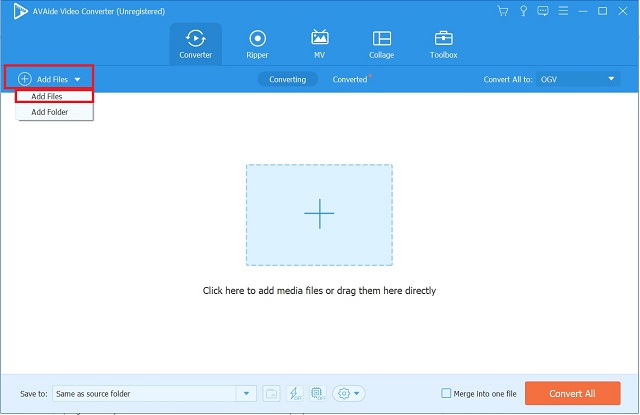
ステップ3フォーマットを選択し、ビデオ出力を編集します
希望する形式を選択するには、をクリックします すべてを>ビデオタブ> FLVに変換.
ノート: タップすることで カスタムプロファイル、ビデオ出力の設定を変更できます。オーディオ設定、解像度、ビットレート、フレームレート、およびビデオ品質を変更できます。
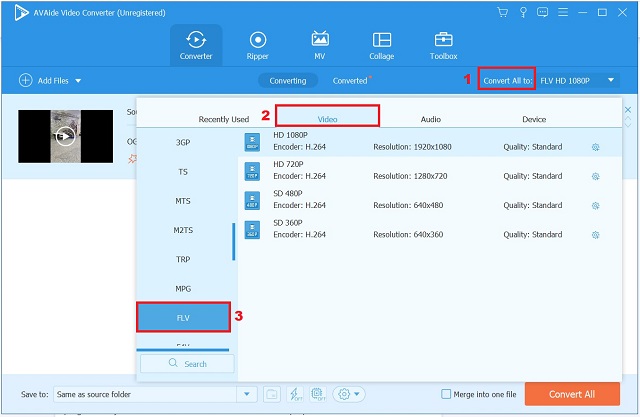
ステップ4オーディオトラックと字幕を変更する
ビデオ出力の設定を編集した後、メインインターフェイスに戻ります。下のドロップダウンボタンをクリックして、オーディオトラックを変更し、字幕を追加します。 出力 箱。
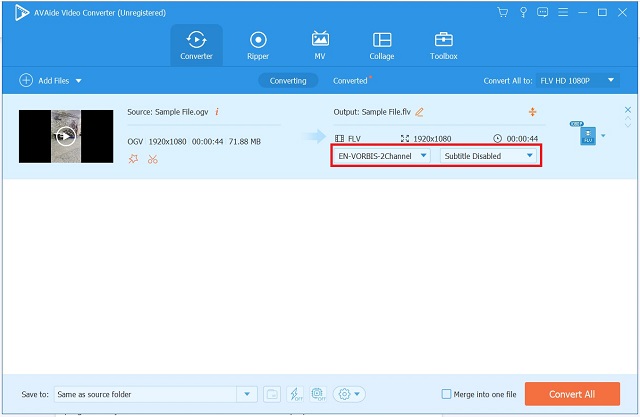
ステップ5ハードウェアアクセラレーションを有効にする
次に、ファイルを30倍速く変換するには、 ハードウェアアクセラレーション インターフェイスの下部にあるボタン。それで、 今すぐ有効にする ボタン。
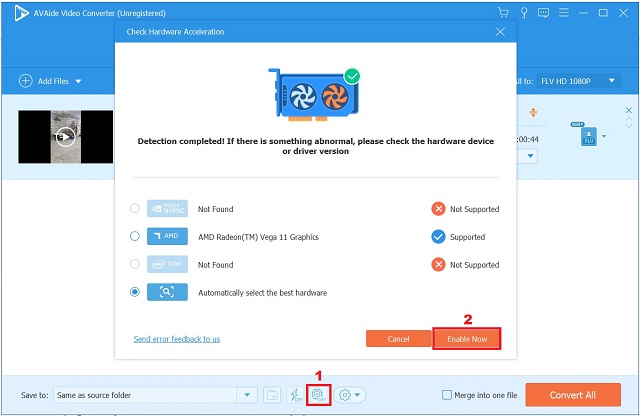
ステップ6即座に変換
最後に、すべてが設定されたら、をタップします すべて変換 インターフェイスの右下にあるボタンをクリックして、変換を待ちます。
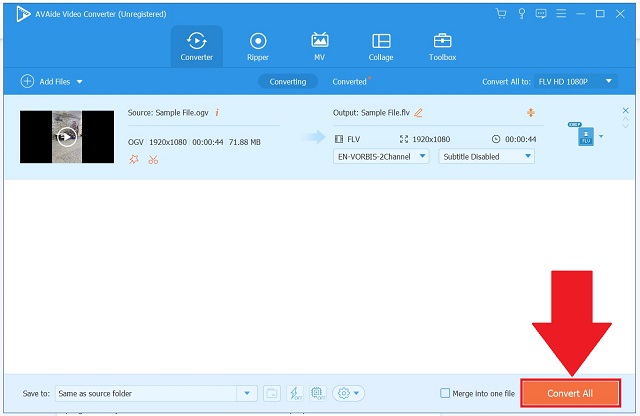
パート2。2OGVをFLVオンラインに変換するための無料の便利な手段
1.Convertioを利用する
インターネットに接続せずに動作するツールを探している場合は、このツールが最適なソリューションです。 Convertioは、すべての主要なプラットフォームで実行されるWebアプリケーションです。このツールを使用すると、GoogleドライブやDropboxなどの他のアプリとファイルを簡単に共有できます。それだけでなく、さまざまなオーディオ、ビデオ、電子書籍、画像、プレゼンテーション、アーカイブ形式で、2500以上の変換を実行できます。サインアップやインストールをしなくても、ツールに簡単にアクセスできます。 OGVをFLVに変換する 以下の簡単な手順に従って、いつでもどこでも。
ステップ1ブラウザを開き、ツールを起動します
まず、ConvertioのWebサイトにアクセスして、ツールを実行します。メインインターフェイスで、をタップします ファイルを選択 OGVファイルをアップロードします。
- 最大100MBのファイルサイズのファイルをインポートできます。
ステップ2優先フォーマットとしてFLVを選択します
OGVファイルを正常にインポートしたら、入力形式の間にあるドロップダウンメニューをクリックします。選択すると、さまざまな形式のリストが表示されます。目的の形式として[ビデオ]> [FLV]をクリックします。
ステップ3OGVをFLVにすぐに変換する
最後に、をクリックしてフォーマットを変更します 変換.
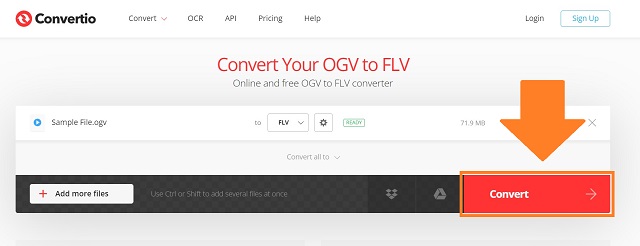
2.FFmpegを使用する
FFmpegは、マルチメディア固有のソフトウェアプラットフォームの1つにすぎません。ユーザーは、ますます幅広いライブラリを利用して、任意のビデオ形式を変換、変更、復元、およびフォーマットできます。これは基本的に、コマンドを介してオーディオおよびビデオ形式で動作するコマンドラインインターフェイスツールです。その高度な機能により、さまざまなオーディオおよびビデオコーデックをサポートできます。 FFmpegを使用してOGVをFLVに変換する簡単な手順を見てみましょう。
ステップ1ツールを起動します
デバイスでFFmpegを起動します。次に、をクリックします ターミナルへ cdデスクトップと入力して、デスクトップ上のファイルを見つけます。
ステップ2コードを入力してください
次に、FFmpegを起動するために必要なコードを入力します。
ステップ3今すぐOGVをFLVファイルに変換します
ファイルの正しい形式を選択して、すべてのビデオを保存します。形式は、ビデオファイルかオーディオファイルかによって異なります。
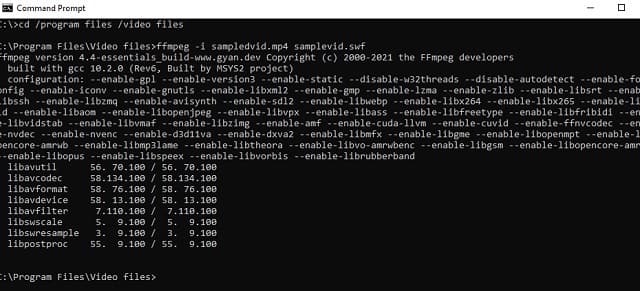
パート3。OGVとFLVの比較
| ビデオフォーマット | OGV | FLV |
| フォーマットタイプ | ビデオ | ビデオ |
| ファイル名 | Oggビデオ | Flashビデオファイル |
| ファイル拡張子 | .ogv | .flv |
| によって開発された | Xiph.Org Foundation | アドビシステム |
| 説明 | 1.オープンソースのビデオ圧縮形式。 2. OGGVorbisに関連付けられています。 | 1.アニメーション。 2.オンラインゲーム。 3.オンラインストリーミングサイト |
パート4。OGVからFLVへのビデオフォーマットに関するFAQ
FLVをOGVに無料で変換できますか?
絶対そうです! AVAide VideoConverterを使用して変換できます。幅広いビデオフォーマットを利用できます。
iPhoneでOGVをプレイできますか?
はい。ただし、最初にFLVやMP4などのユニバーサル形式に変換する必要があります。
AVAideで変換する場合の最大ファイルサイズはありますか?
AVAide Video Converterは、サイズに関係なく、無制限の数のファイルの変換をサポートします。
この記事を締めくくるには、変換するための幅広いオプションがあるため、すばやく簡単に変換できる信頼性の高いツールを選択することが重要です。 ConvertioとFFmpegは、安定したインターネット接続がある場合に非常に便利ですが、AVAide Video Converterは、オフラインであるため、はるかに便利です。
ロスレス品質での変換のために350以上のフォーマットをサポートする完全なビデオツールボックス。



 安全なダウンロード
安全なダウンロード


